Den nye Samsung Galaxy S7 kan være en trinvis opgradering fra sin forgænger, men den sydkoreanske gigant har introduceret nogle meget flotte funktioner med det nye flagskib. For eksempel er den nye "Always-on display" temmelig cool. Hvis du nogensinde har brugt en Nokia Lumia (Glance) eller en nylig Motorola-enhed (Moto Display), vil du vide, hvad funktionen Alltid er. Men hvis du ikke gør det, kan brugeren altid tjekke dato, klokkeslæt og meddelelser uden at skulle låse enheden op. Dybest set er det en standby skærm, der ikke kræver, at du rører skærmen overhovedet, og lader dig se vigtige oplysninger med et overblik. Også det ser rigtig cool ud! Så som titlen antyder, er der en måde at få altid på skærmen på enhver Android-enhed. Nå, her er hvordan man gør det:
1. Du skal bruge appen Glance Plus fra Google Play Butik for at få funktionen Alltid på din Android-enhed. Download og installer appen.
2. Når du først starter Glance Plus, vil det bede dig om at tillade det at ændre systemindstillingerne . Aktivér det og accepter derefter tilladelsesanmodningerne fra appen, hvis du bruger Android 6.0 Marshmallow eller derover.
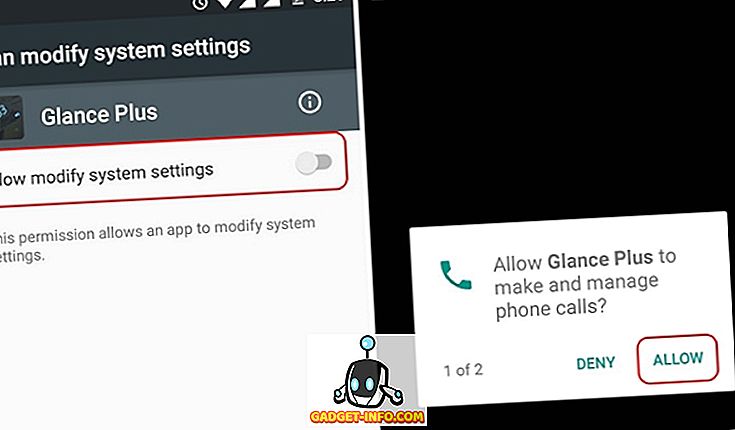
3. Når du er færdig, skal du gå tilbage til Glance Plus-appen og "tænde" appen via skiftknappen øverst til højre. Når du er tændt, får du en besked, der siger "Glance Plus er til".
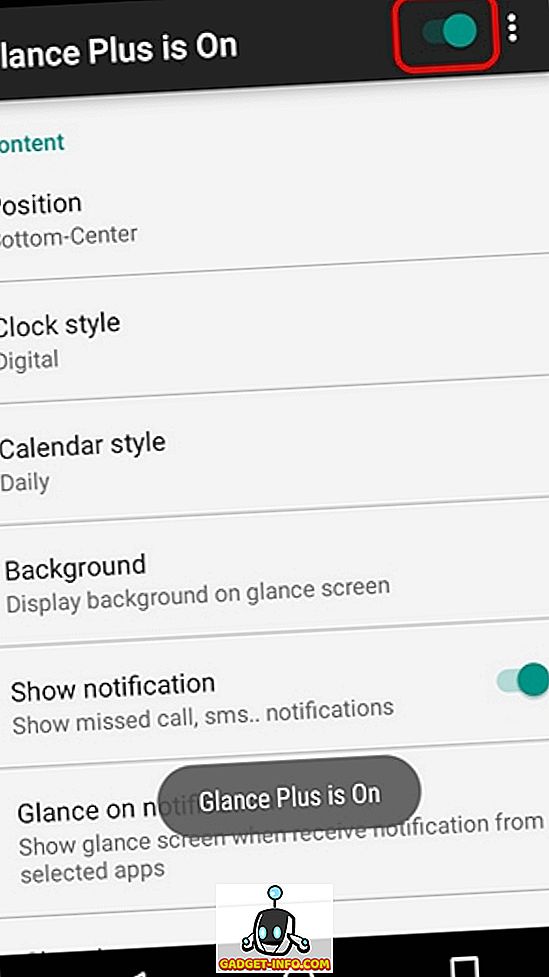
4. Derefter kan du tilpasse indholdet af altid på skærmen. Når du er færdig med at tilpasse de forskellige muligheder, kan du ramme tre-dot-knappen øverst til højre og trykke på " Preview " for at se, hvordan det ser ud.
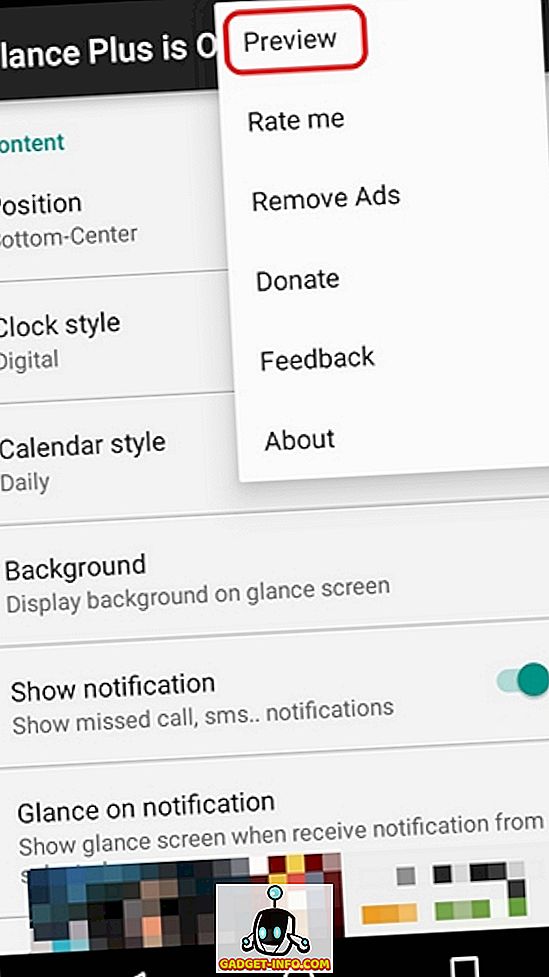
5. Lås derefter din enhed og læg den på en plan overflade. Tag det op, og du skal se den seje nye Alltid-On display, takket være Glance Plus. Du kan derefter gå til låseskærmen ved simpelthen at dobbelt trykke på displayet.
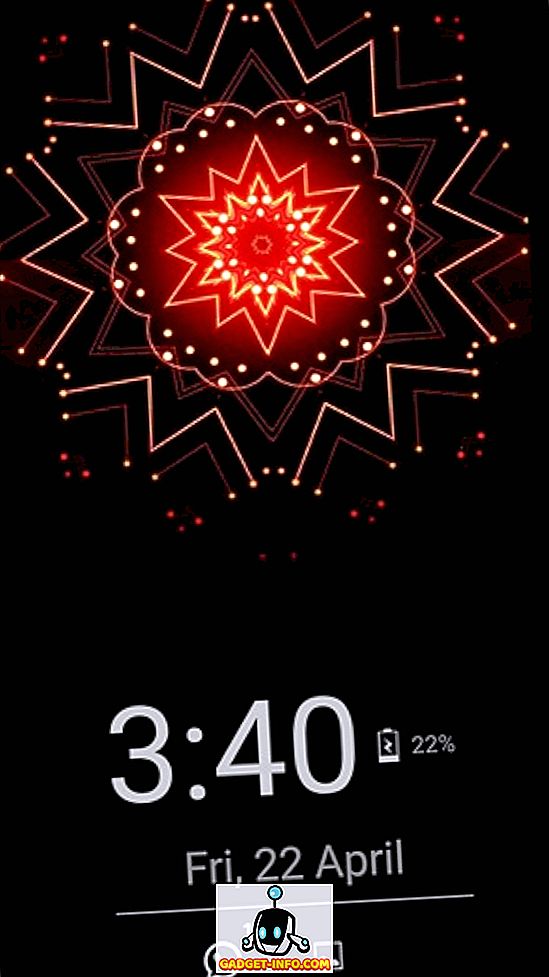
Det er ret nemt, ikke? Nå, den gode nyhed er, at Glance Plus-appen ikke er slank i forhold til Samsung Always-On-skærmen, da det bringer en overflod af funktioner. Du kan tilpasse positionen såvel som indholdet på skærmen Alltid på med valgmuligheder for at vælge forskellige klokkeslæt og kalenderformater, vis baggrundsbilleder, vis specifikke eller alle meddelelser, få batterioplysninger osv. Der er også støtte til gestus sammen med muligheder for at skift tekstfarve, skriftstørrelse, lysstyrke og mere.
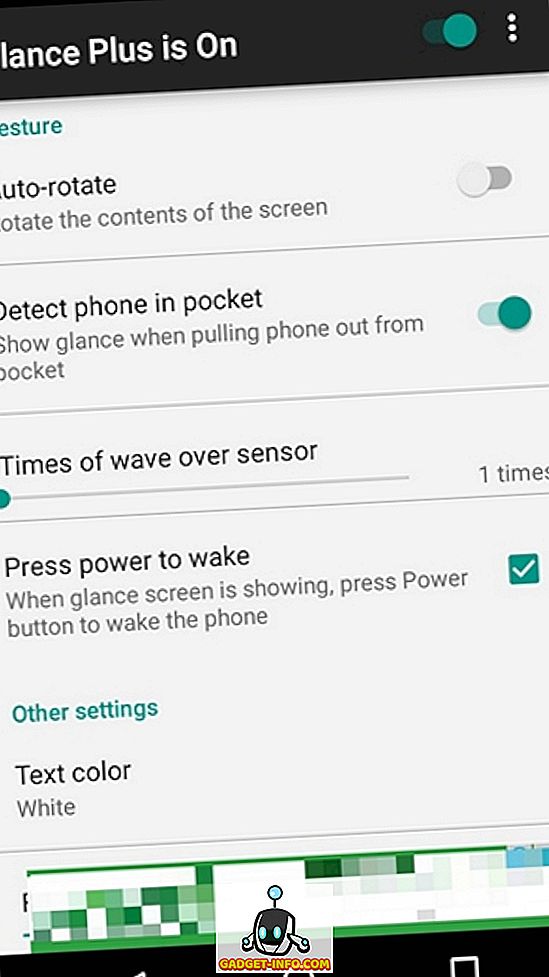
Bemærk : For at se underretninger med Glance Plus skal du give appen beskedadgang. For at gøre det, skal du gå til Indstillinger-> Lyde og besked-> Meddelelsesadgang og aktivere "Glance Plus" og vælg "Allow" i næste prompt.
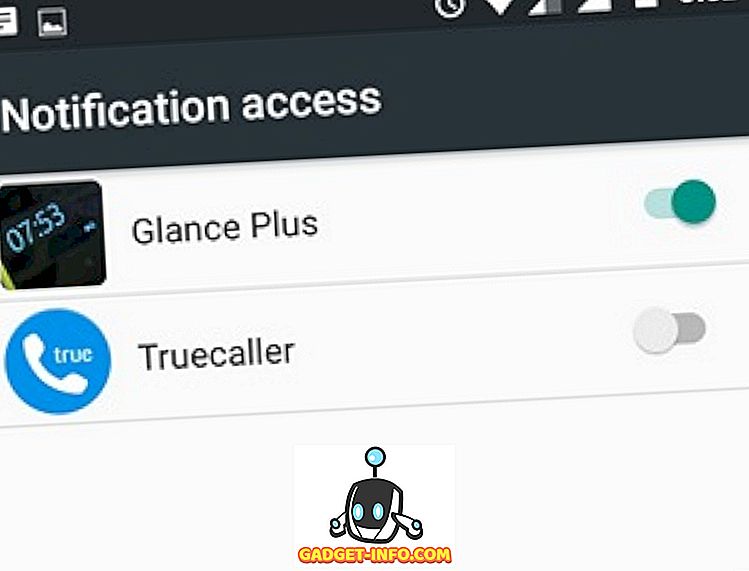
Hvis din enhed ikke har et AMOLED-skærm som Galaxy S7, kan dette måske spise meget af enhedens batteri. For at gøre batteriforbruget mere effektivt, mens du fortsætter med at bruge appen, kan du indstille de inaktive timer og deaktivere "Always on", som viser skærmen Alltid på, når enheden er låst. Sørg også for at holde lysstyrken på standby-skærmen minimum.
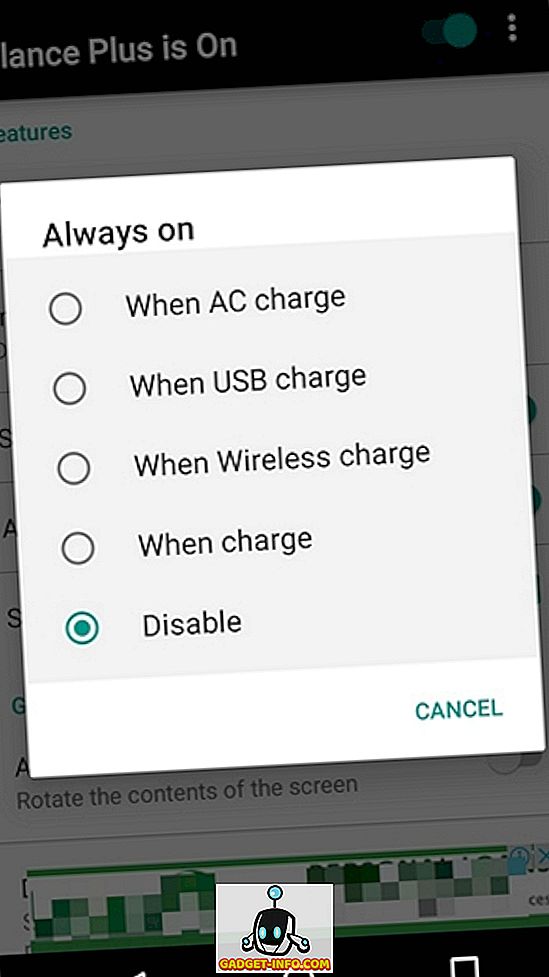
Mens de fleste af funktionerne i appen er gratis, er nogle funktioner som Adaptive Brightness tilgængelige via et nominelt køb på op til $ 0, 99. Appen er også laced med annoncer, men hvis du har et problem med det, kan du lave et køb i appen på $ 1, 35 for at fjerne annoncer.
Klar til at prøve Samsungs altid på skærmen på din Android-enhed?
Hvis du elsker den seje nye All-On-visning på Galaxy S7 Edge, er det din chance for at prøve funktionen på din helt egen Android-enhed. Så hvad venter du på? Installer appen, følg trinene og få en smuk ny standby-skærm. Nå, prøv det og lad os vide din feedback i kommentarfeltet nedenfor.









